
[Gelöst] Wie lösche ich Fotos aus iCloud, aber nicht aus dem iPhone?

"Ich möchte nur den kostenlosen iCloud-Speicher von 5 GB für Kontakte verwenden. Meine Fotos wurden gesichert und ich habe das Maximum erreicht. Ich habe die zukünftige Fotosicherung in iCloud deaktiviert und möchte die Fotos aus meinem iCloud-Konto, aber nicht von meinem iPhone löschen. Wie mache ich das?"
- aus der Apple Community
Heutzutage machen immer mehr Menschen gerne Fotos, um die Schönheit des Lebens festzuhalten. Wie die Frage, die ein Benutzer aus der Apple Community stellte, bietet iCloud jedoch nur 5 GB kostenlosen Speicherplatz zum Speichern von Dateien, nicht beschränkt auf Fotos, was für die meisten Benutzer nicht ausreicht. Wie lösche ich dann Fotos aus iCloud, die sich noch auf meinem Telefon befinden? Lesen Sie weiter, um zu erfahren, wie Sie Fotos aus iCloud, aber nicht aus dem iPhone löschen können.
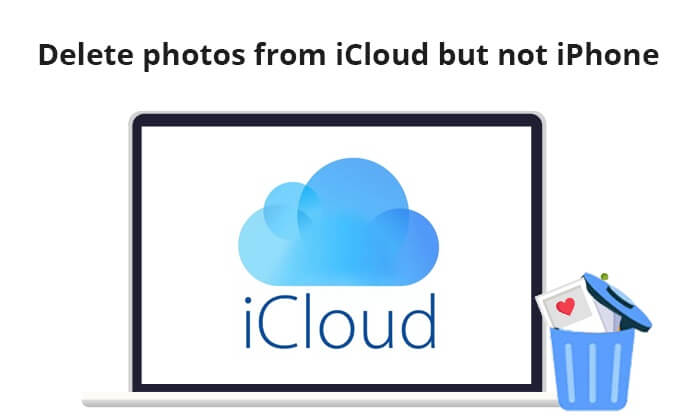
Um die Sicherheit von Fotos zu gewährleisten, wird dringend empfohlen, vor dem Löschen von Fotos aus iCloud zuerst die Fotos auf Ihrem iPhone auf Ihrem Computer zu sichern, nur für den Fall. Danach können Sie Fotos aus iCloud löschen, ohne die Fotos auf Ihrem iPhone zu beeinträchtigen. Dazu können wir Coolmuster iOS Assistant verwenden, ein professionelles iOSManager-Tool, um Ihre iPhone-Fotos mit Leichtigkeit zu sichern.
Hauptmerkmale von Coolmuster iOS Assistant:
Führen Sie die folgenden Schritte aus, um iPhone-Fotos mit iOS Assistant auf Ihren Computer zu übertragen:
01Wählen Sie die richtige Version dieser Software und laden Sie sie auf Ihren Computer herunter.
02Schließen Sie Ihr iPhone über ein USB-Kabel an Ihren Computer an, vertrauen Sie Ihrem Gerät, wenn Sie dazu aufgefordert werden, und Sie sehen die Hauptoberfläche dieses Tools.

03Klicken Sie im linken Bereich auf "Fotos", und Sie sehen alle Ihre iPhone-Fotos im rechten Bereich. Zeigen Sie eine Vorschau der Fotos an, wählen Sie sie aus und klicken Sie dann auf die Schaltfläche "Exportieren", um den Übertragungsvorgang zu starten.

Video-Anleitung:
Nachdem wir iPhone-Fotos auf Ihrem Computer gesichert haben, können wir Fotos bedenkenlos aus iCloud löschen, da Sie bereits Kopien davon auf Ihrem Computer gespeichert haben.
Sehen wir uns nun an, wie Sie Fotos aus iCloud entfernen, aber auf dem iPhone behalten. Stellen Sie jedoch sicher, dass Sie iCloud-Fotos auf Ihrem iPhone deaktiviert haben. Im Folgenden sind die spezifischen Schritte aufgeführt:
Schritt 1. Gehen Sie auf dem iPhone zu "Einstellungen" > "Apple ID" > "iCloud" > "Fotos". Deaktivieren Sie dann "iCloud-Fotos".

Schritt 2. Gehen Sie zu iCloud.com und melden Sie sich mit Ihrer Apple-ID und Ihrem Passwort an. Klicken Sie dann auf "Fotos".

Schritt 3. Wählen Sie die Fotos aus, die Sie aus Ihrer iCloud löschen möchten, und klicken Sie dann auf die Schaltfläche Löschen, die wie ein Papierkorb aussieht.

Danach werden die Fotos aus Ihrer iCloud gelöscht, aber weiterhin auf Ihrem iPhone gespeichert.
Anmerkung: Wenn Sie Fotos aus iCloud löschen, werden sie in den Ordner "Zuletzt gelöscht" verschoben und nach 30 Tagen endgültig gelöscht. Sie können Fotos auch manuell aus dem Ordner "Zuletzt gelöscht" löschen, um sie dauerhaft aus iCloud zu entfernen.
Sobald wir wissen, wie man Fotos aus iCloud entfernt, aber auf dem iPhone belässt, wie sieht es mit dem Löschen von Fotos vom iPhone, aber nicht von iCloud aus? Stellen Sie sicher, dass Sie iCloud-Fotos auch auf Ihrem iPhone deaktiviert haben. So geht's:
Schritt 1. Gehen Sie auf dem iPhone zu "Einstellungen" > "Apple ID" > "iCloud" > "Fotos". Deaktivieren Sie dann "iCloud-Fotos".
Schritt 2. Gehen Sie zur Fotos-App auf Ihrem iPhone, wählen Sie die Fotos aus, die Sie löschen möchten, und tippen Sie dann auf die Schaltfläche "Löschen".

Um Fotos dauerhaft von Ihrem iPhone zu löschen, gehen Sie zu "Alben" > "Zuletzt gelöscht". Wählen Sie die Fotos aus, die Sie dauerhaft löschen möchten, und tippen Sie auf "Löschen".

Im Folgenden finden Sie einige häufig gestellte Fragen zum Löschen von Fotos aus iCloud/iPhone.
Frage 1. Wie lösche ich Fotos gleichzeitig vom iPhone und von iCloud?
Aktivieren Sie einfach iCloud-Fotos in den Einstellungen Ihres iPhones. Dann werden alle auf Ihrem iPhone vorgenommenen Löschungen mit iCloud synchronisiert und umgekehrt.
Frage 2. Kann ich bestimmte Fotos aus meinem iPhone-Album entfernen, ohne die Originalfotos zu löschen?
Ja, Sie können Fotos ausblenden, anstatt sie zu löschen. Wählen Sie in der App "Fotos" die gewünschten Fotos aus, tippen Sie dann auf die Schaltfläche "Teilen" und wählen Sie "Ausblenden" aus den angezeigten Optionen. Die versteckten Fotos werden in das Album "Versteckt" verschoben, aber nicht gelöscht.
Frage 3. Wie verwalte ich den Speicherplatz in meiner iCloud-Fotomediathek?
Um den Speicherplatz in Ihrer iCloud-Fotomediathek zu verwalten, gehen Sie zu "Einstellungen" > "Apple ID" > "iCloud" > "Fotos". Hier können Sie die Synchronisierungseinstellungen für Ihre iCloud-Fotomediathek verwalten, z. B. die Optimierung des Speichers, sodass Fotos in voller Auflösung in iCloud gespeichert werden können, während kleinere Versionen auf Ihrem Gerät gespeichert werden.
Wenn Sie die Schritte in diesem Artikel befolgen, können Sie ganz einfach Fotos aus iCloud, aber nicht aus dem iPhone löschen. Um Ihre Daten zu schützen, empfehlen wir die Verwendung von Tools wie Coolmuster iOS Assistant, um zuerst iPhone-Fotos zu sichern. Auf diese Weise können Sie selbst wenn Sie versehentlich einige wichtige Fotos löschen, diese aus dem Backup wiederherstellen.
Verwandte Artikel:
[Umfassender Leitfaden] So löschen Sie alle Fotos vom iPhone
[4 Möglichkeiten] Wie kann ich dauerhaft gelöschte Fotos aus iCloud wiederherstellen?
[Beantwortet] So deaktivieren Sie iCloud-Fotos, ohne alles zu löschen
Vereinfachen Sie Ihr Leben: Der ultimative Leitfaden zur Verwaltung von iCloud-Fotos





